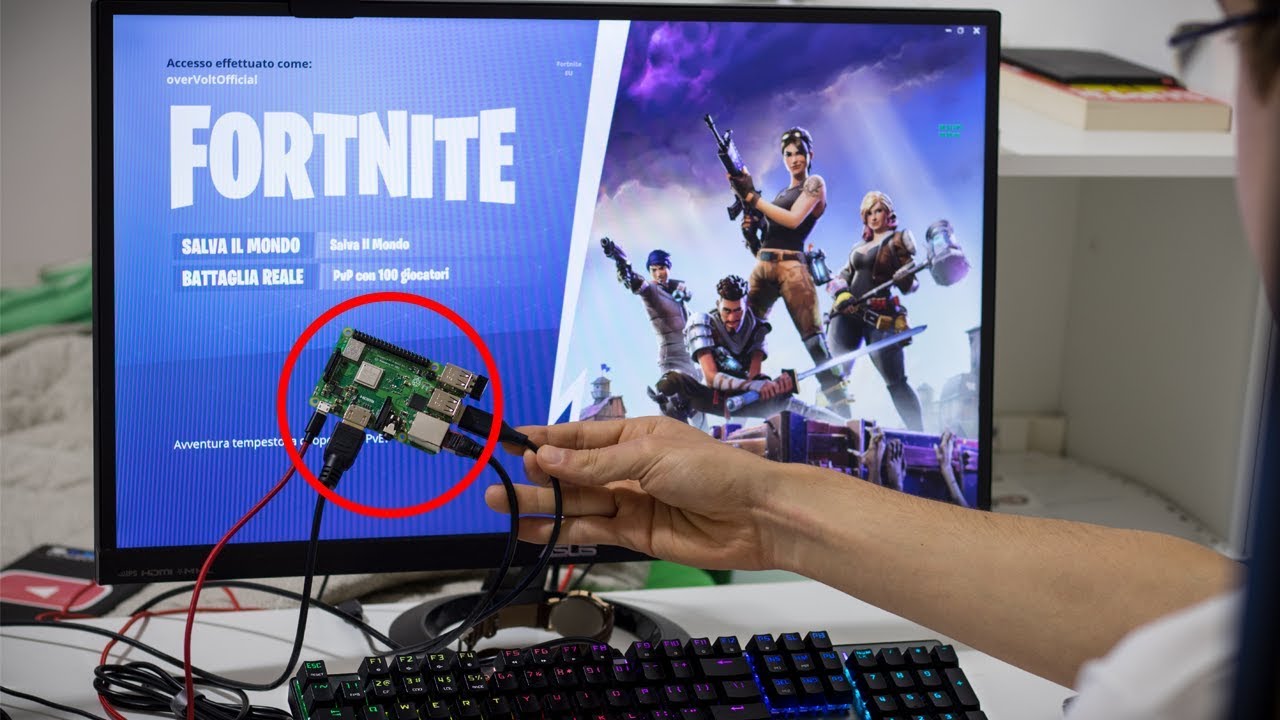Come posso giocare a Fortnite col televisore in salotto? Posso giocarci insieme ad un amico lontanissimo, esattamente come se fosse al mio fianco? E se avessi a disposizione un Raspberry 3B+, e volessi giocare con le grafiche al massimo a 1080p?
Dopo questo tutorial farete “rotta per Kessel in meno di 12 Parsec… Meglio di Han Solo!”.
Giochiamo a Fortnite con Thanatos di MoreThanTech!
Han Solo: "Cosa? Come? Non hai mai sentito nominare il Millennium Falcon?"
Obi-Wan Kenobi: "Veramente no."
Han Solo: È la nave che ha fatto la rotta di Kessel in meno di dodici parsec! Ho lasciato indietro le navi stellari dell’Impero! Non le navi mercantili, quelle è uno scherzo. Parlo delle più veloci navi da guerra imperiali! È abbastanza veloce per te, vecchio?”
Ancora ad oggi c’è chi si domanda cosa volesse dire con “meno di 12 Parsec” e se lo devono essere chiesti anche Jamie e Chris Dickson che insieme all’amico e programmatore Benjy Boxer hanno fondato Parsec Gaming, uno dei cloud computing (PaaS, Platform As A Service) più interessanti degli ultimi tempi.
La piattaforma Parsec Gaming ci consente di giocare on line con qualunque gioco e dovunque siate con qualunque dispositivo abbiate. Fornisce dunque, potenza di calcolo a dispositivi meno performanti, consentendo, anche ad un piccolo raspberry, di dare una fantastica esperienza di gioco.
Creato un account avremo due possibilità: se voi e vostri amici non siate in possesso di un PC da gaming potrete noleggiarne uno dalla piattaforma stessa, oppure potrete usare il vostro PC per accedervi da remoto, e giocarci ovunque vi sia una connessione e ad un costo veramente irrisorio. Fatto questo potrete accedere, ovunque voi siate, ai vostri giochi!
Vediamo ora come poter usare parsec su raspberry, per giocare una partita a Fortnite con MoreThanTech. Per il nostro fine è meglio usare raspbian lite anziché GUI. Prepariamo raspi per distribuire la potenza di calcolo tra processore e scheda grafica, al fine di ottenere il massimo della giocabilità, di cui abbiamo bisogno per avere una migliore esperienza di gioco.
Usate la versione LITE di raspbian, avviamo con monitor, tastiera, mouse e importantissimo il cavo ethernet.
Digitiamo sudo raspi-config, scegliamo “Advanced Options” e nel menu successivo “memory split”, cioè come viene gestita la RAM tra CPU e GPU e assegnamo più memoria alla scheda grafica. Possiamo scegliere diverse opzioni, impostiamo 256MB. Sempre dal menu di opzione avanzate scegliamo ora “resolution” e impostiamo 50 Hz anche qualora il vostro monitor supporti 60 Hz.
Facilmente noterete un bordo nero intorno al desktop, non preoccupatevi una volta iniziato il gioco sarà a schermo intero.
Installare Parsec su Raspberry
Dopo aver riavviato installiamo parsec con i comandi:
-
wget http://s3.amazonaws.com/parsec-build/package/parsec-rpi.deb
-
sudo dpkg -i parsec-rpi.deb
Il pacchetto scaricato è piccolissimo e sarà veloce l’installazione.
Configurazioni e ottimizzazioni
Dopo vari tentativi possiamo dirvi che con le seguenti configurazioni abbiamo eliminato lag di oltre 5 secondi.
Configuriamo parsec facendo:
-
cd /home/pi/.parsec
-
sudo nano config.txt
Aperto questo file da linea di comando, impostiamo le seguenti opzioni:
-
server_resolution_x=1280
-
server_resolution:y=720
-
server_refresh_rate=30
-
encoder_bitrate=10 (ma anche 15 va bene)
-
client_fulscreen=1
-
client_vsync=0
Non è ancora finita, diciamo a raspi come comportarsi con tutte le periferiche attaccate attraverso porta usb, quindi digitiamo:
-
sudo nano /boot/cmdline.txt
-
usbhid.mousepoll=0
Aggiungetela sulla stessa riga delle altre impostazioni. Ora avremo anche risolto il fastidioso problema del “lag del mouse” .
Ora siamo pronti! Ci basterà scrivere parsec su terminale, inserire username e password e saremo in grado giocare tranquillamente con chiunque abbia le credenziali per il nostro account di cloud-gaming.
Il consiglio è quello di usare raspbian lite, ma se aveste raspbian normale, potete, premendo ctrl+alt+FX (dove X è un tasto function qualunque ≠ F7) andare sull’interfaccia a linea di comando, e questo, non avendo in esecuzione il server grafico di Xorg, vi consentirà di avere meno cose in esecuzione, sprecare meno della vostra (già scarsa) RAM e, di conseguenza, una migliore esperienza di gioco. Andiamo adesso… E’ ora di chiamare Thanatos e insegnargli come si gioca a Fortnite!